Wix 양식: 제출정보 표 확인 및 관리하기
8 분 분량
방문자가 양식 중 하나를 제출하면 해당 항목은 자동으로 제출정보 표에 저장됩니다. 제출정보 표를 사용해 데이터 관리를 간소화하세요. 제출 양식을 정렬 및 필터링하고, 분류하고, 데이터를 가져오고 내보내는 등의 작업을 수행할 수 있습니다.
다음 지침을 참고하세요.
제출정보 표 확인하기
사이트 대시보드로 이동해 양식의 제출 데이터를 확인하고 데이터를 손쉽게 구성하세요. 각 양식에는 고유한 제출정보 표가 있습니다.
참고:
사이트 양식 제출정보 표에는 마지막으로 사이트를 게시한 시점의 데이터가 함께 로딩됩니다.
Wix 에디터
에디터 X
Wix Studio
- 사이트 대시보드의 양식 및 제출 현황으로 이동합니다.
- 해당 양식 옆 제출정보 표 보기를 클릭합니다.
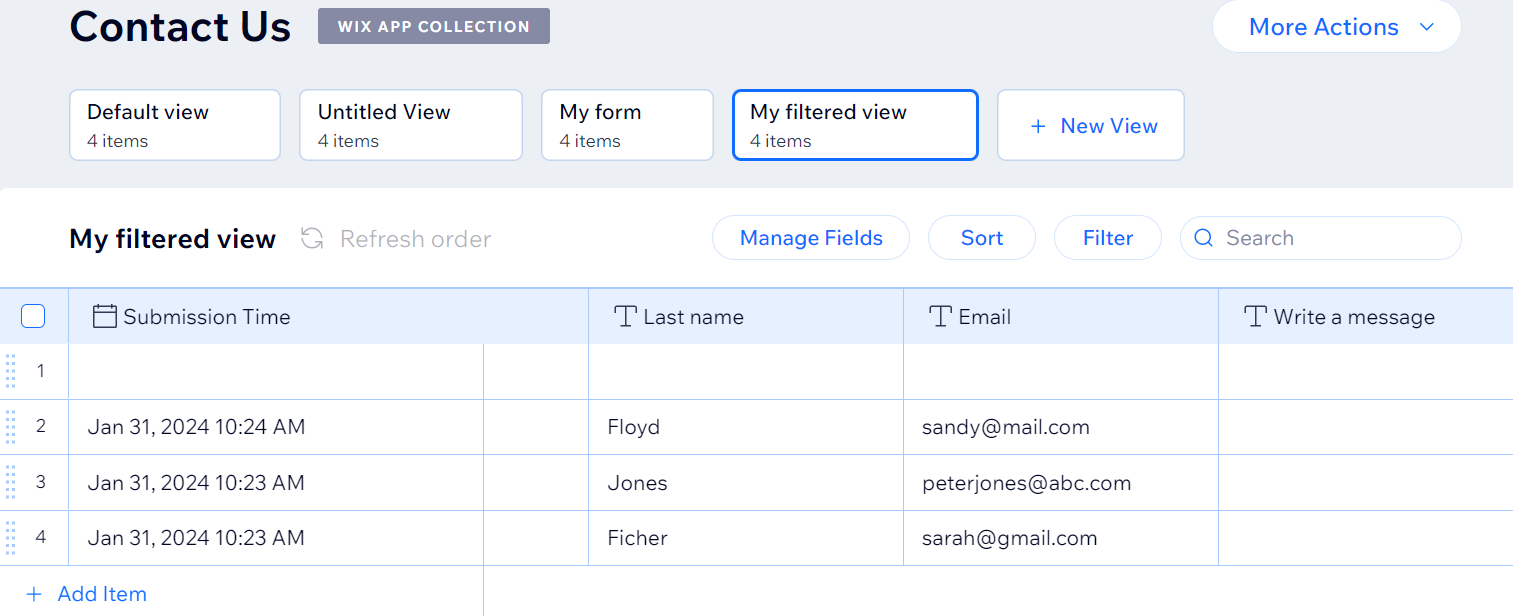
제출정보 표가 보이지 않는다면: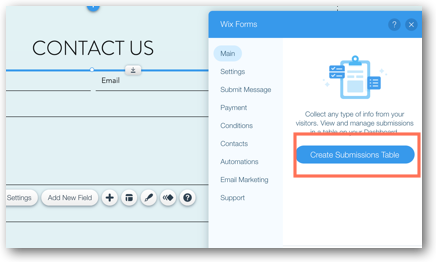
제출정보 표 보기를 클릭했으나 표가 표시되지 않는다면, 에디터로 이동해 표를 생성해야 함을 의미합니다.
- 에디터에서 해당 양식을 클릭합니다.
- 양식 설정을 클릭합니다.
- 메인 탭에서 제출정보 표를 클릭합니다.
- 사이트를 게시합니다.
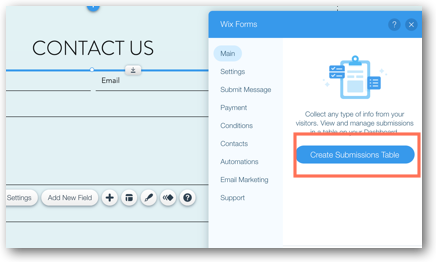
제출정보 표 데이터 관리하기
가장 중요한 정보에 집중할 수 있도록 제출정보 표를 관리하세요. 제출 양식을 정렬하고 필터링해 나만의 보기를 만든 다음 CSV 파일로 내보낼 수 있습니다.
Wix 에디터
에디터 X
Wix Studio
- 사이트 대시보드의 양식 및 제출 현황으로 이동합니다.
- 해당 양식 옆 제출정보 표 보기를 클릭합니다.
- 제출 데이터 관리 방법을 선택합니다.
행 추가하기
데이터 필터링하기
데이터 정렬하기
양식 입력란 공개 또는 비공개하기
표로 데이터 가져오기
표에서 데이터 내보내기
표의 필터링된 뷰 저장하기
참고:
제출정보 표의 입력란 순서는 사이트 양식에 표시되는 순서를 기반으로 합니다. 표의 입력란 순서를 변경하려면 에디터로 이동해 관련 양식의 입력란을 재구성하세요. 그 다음 사이트를 게시합니다.
도움이 되었나요?
|






